Hostwinds Учебники
Результаты поиска для:
Содержание
Как установить хранилище объектов в VPS (Ubuntu 18.04)
Файловая система S3 (S3FS.) - это утилита, которая позволяет экспортировать контейнеры или ведра удаленного хранения объектов.Это означает, что хранилище объектов Hostwinds может быть установлено на VPS, а пользователь может иметь доступ к масштабируемому и статическому хранилищу локально. Хранилище объекта Может использоваться для хранения резервных копий, обмена файлами или других неструктурированных данных.Руководство ниже объясняет шаги, необходимые для установки хранилища объектов Hostwinds на сервере Ubuntu 18.04.
Шаг 1: Установите S3FS-FUSE:
Доступ к вашим VPS через SSH в качестве пользователя root или пользователь с доступом Sudo.Далее установите S3FS-PUSE со следующими:
sudo apt-get install build-essential git libfuse-dev libcurl4-openssl-dev libxml2-dev mime-support automake libtool
sudo apt-get install pkg-config libssl-dev
git clone https://github.com/s3fs-fuse/s3fs-fuse
cd s3fs-fuse/
./autogen.sh
./configure --prefix=/usr --with-openssl
make
sudo make install
Шаг 2: Получить информацию API HostWinds Objects:
После завершения установки вы можете извлечь информацию API хранилища объектов из портала CloveWinds's Cloud Control.Перейдите из клиентской области к Облачный портал.
Next, select Хранение> хранение объекта, как видно ниже.
Выбрать Создать контейнерОтказНазовите контейнер и выберите предпочтение локации центра обработки данных HostWinds.
Next, select Информация об API объекта. Вам понадобится ваш Ключ доступа, секретный ключ, а также API конечная точка для выбранного местоположения. Временно храните эту информацию на следующие шаги или оставьте эту страницу открытой во время продолжения.
Шаг 3: Создание файла учетных данных:
Используя текстовый редактор, создайте файл ваших учетных данных:
vi /etc/passwd-s3fs
Затем введите учетные данные API HostWinds в первой строке нового файла в формате:
Access_key: Secret_key.
Далее измените разрешения этого файла:
chmod 600 /etc/passwd-s3fs
Шаг 4: Создать точку монтирования и кэш:
Теперь вы можете создать вашу точку монтирования и кеш для контейнера.Используйте точку монтажа, аналогичную ниже.Это не нужно называться мой-контейнер:
mkdir /tmp/cache /mnt/my-container
Изменить разрешения:
chmod 777 /tmp/cache /mnt/my-container
Шаг 5: Сделайте новую запись в FSTAB:
Наконец, вам нужно будет добавить строку в / etc / fstab:
vi /etc/fstab
FSTAB имеет 6 столбцов.Будьте осторожны, чтобы добавить следующее в свою новую строку, разделены пробелами:
- S3FS #\
- \
- предохранитель
- URL =\, passwd_file = etc / passwd-s3fs, use_cache = / tmp / cache, непустые, allower_oper, use_path_request_style, _netdev
- 0
- 0
Вам понадобится ваш собственный \, \, а \
Наконец, смонтируйте контейнер, используя:
mount -a
Перезагрузите и убедитесь, что контейнер остается установленным на загрузке бегом:
df -h
Выход должен быть похож на:
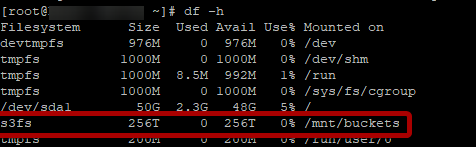
Теперь у вас есть доступ к гораздо большему хранению на $ 0,03 / ГБ / месяц!
Заметки:
Чтобы установить дополнительные контейнеры из одного и того же центра обработки данных:
- Затем выполните шаги 4 и 5 снова, используя разное имя контейнера и точка монтирования.
Чтобы установить дополнительные контейнеры из другого центра обработки данных:
- Затем выполните шаги 2-5 снова, используя новый ключ доступа, секретный ключ, конечную точку API, имя контейнера, точку монтирования и файл учетных данных.
Написано Hostwinds Team / Июнь 5, 2021
